Eclipse NEONから、Eclipse Tomcat Pluginが含まれなくなったらしいです。
なんでも、EclipseでTomcatサーバを使うためには、Eclipse Tomcat Pluginが必要らしいです。
Eclipseのtomcatフォルダには8まであるから普通に使えると思ったんですが、むっちゃ紛らわしいですね。

・NeonにEclipse Tomcat Plugin - Archit!!
・EclipseでのWebアプリケーション開発環境の設定 - Webアプリケーション
2017年6月25日 追記
Eclipse+TomcatでWebアプリを作ってみましょう | GBS開発ブログ
によると、Eclipse Tomcat Pluginを入れなくても良さそうですね。
Eclipse Tomcat Pluginのインストール
Tomcatプロジェクトに必要らしいので導入していきたいと思います。(Eclipse Marsまではデフォルトで導入されているようです。)
Eclipse Tomcat Plugin - Browse /updatesite at SourceForge.net にアクセスして、『Download update site archive (1.5 MB)』のリンクをクリックします。
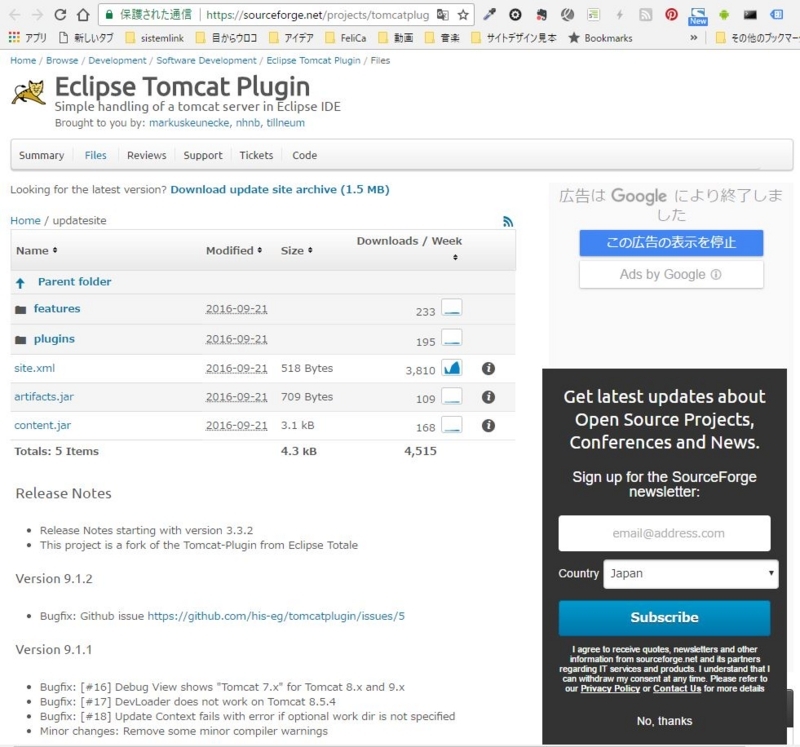
Zipファイルがダウンロードされたら、Eclipseを起動し「ヘルプ(H)」>「新規ソフトウェアのインストール...」を選択します。
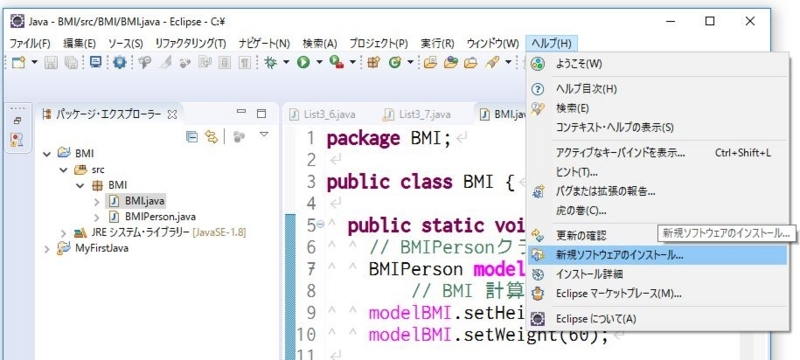
「追加(A)...」を選択すると、「アーカイブ(A)...」が選択できるようになるので、選択します。

ダウンロードしたZipファイルを選択します。「名前(N):」は何でもよいかと。
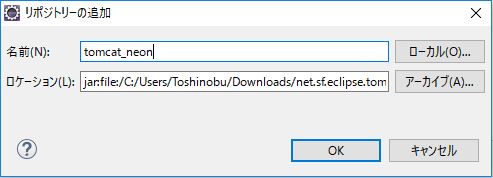
Tomcatプラグインが追加されているので、チェックボックスにチェックをし「次へ(N)>」を選択します。
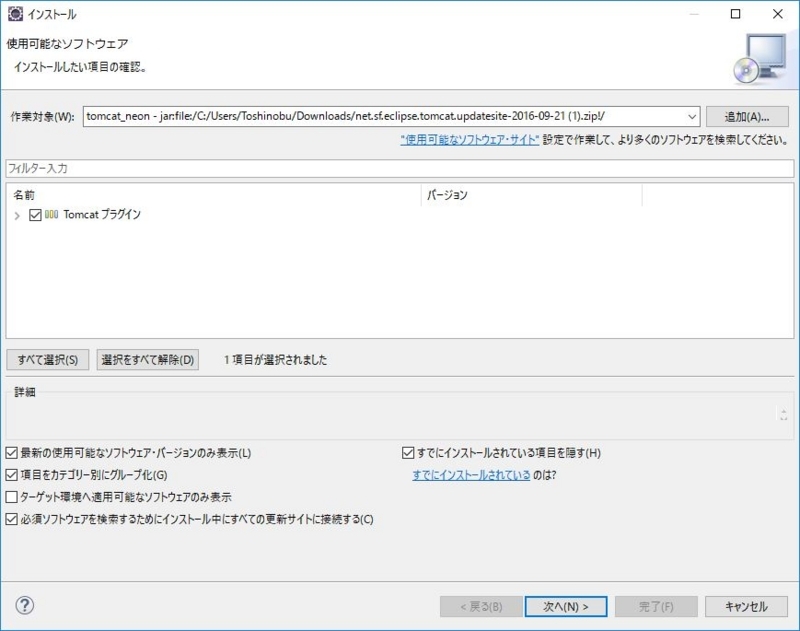
「次へ(N)>」を選択します。

「使用条件の条項に同意します(A)」にチェックをし「完了(F)」を選択します。
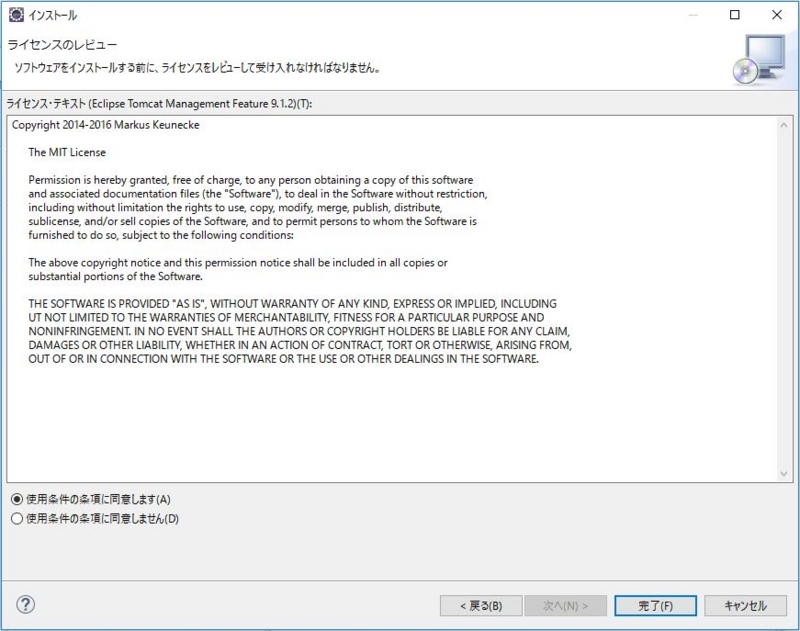
Eclipseの再起動を促されるので、「はい(Y)」を選択します。

再起動。

EclipseのツールバーにTomcatのアイコンが追加されていればOKかと思われます。
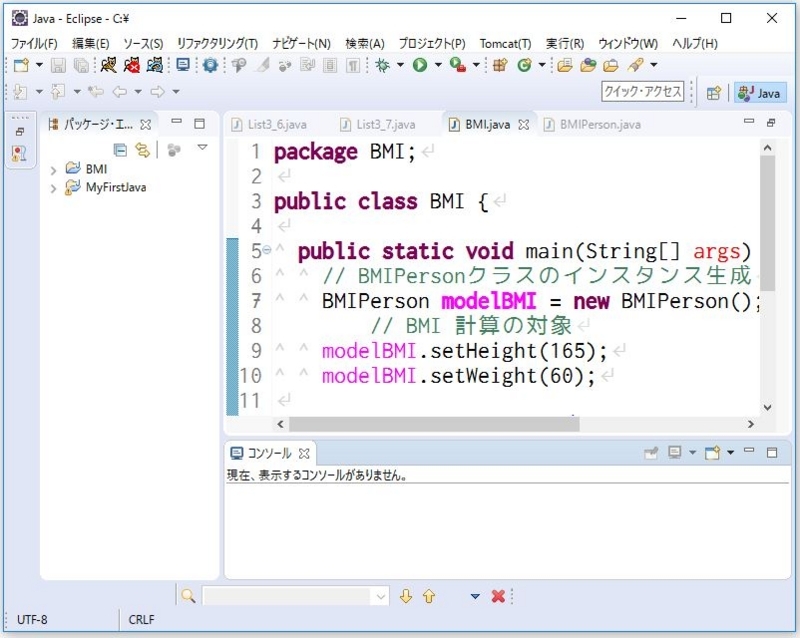
Tomcatプラグイン入れたけど...
自分は、Eclipse NEON(Full Edition)をインストールしているのでTomcatがインストールされているようなのですが、いざTomcatサーバを構築しようとしました。
「ファイル」>「新規(N)」>「その他(O..)」を選択。
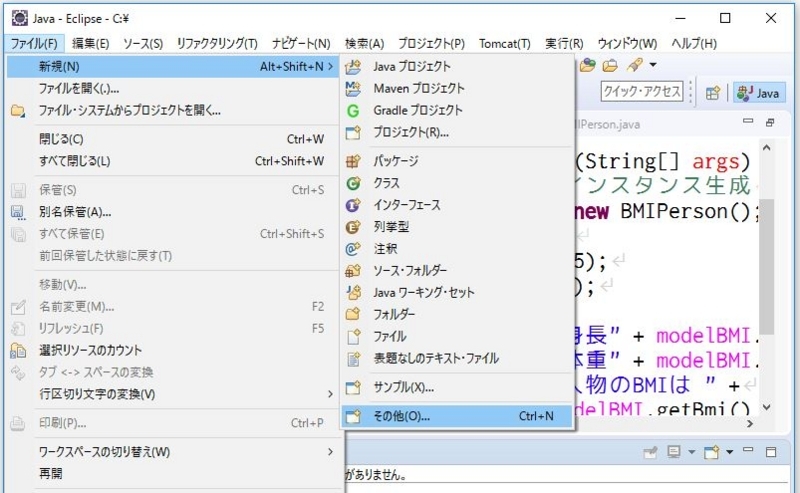
「サーバー」>「サーバー」を選択し、「次へ(N)>」を選択します。
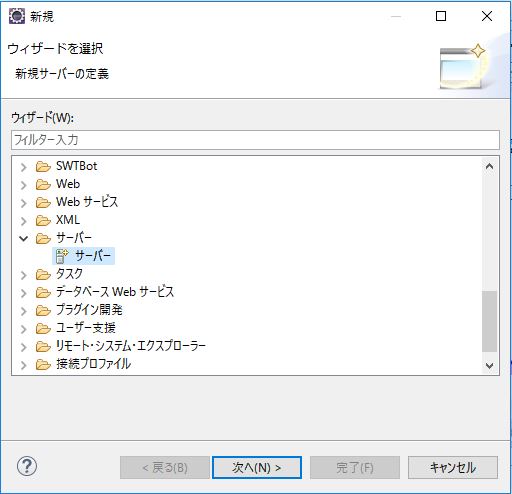
「Tomcat v9.0 サーバー」選択で「次へ(N)>」を選択します。

tomcat 8 までしかない....
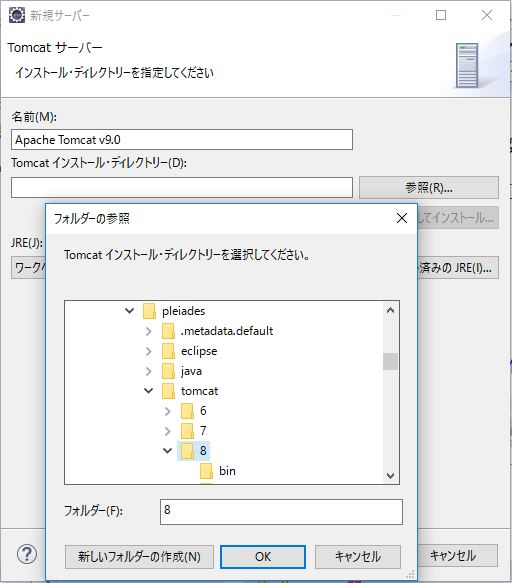
案の定、エラーに。
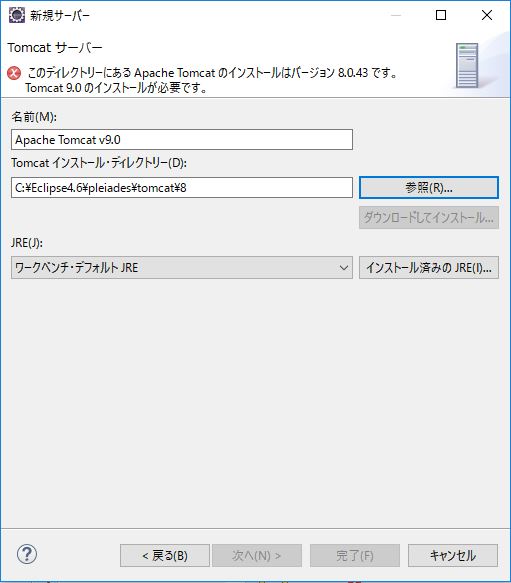
どうやら、Eclipse Tomcat Plugin(version 9.12)はTomcat v8.5~Tomcat v9.0までしか対応してないようで、Eclipse NEON(Full Edition)にはTomcat v8.043までしか入ってないために起こっている不具合のようです。
Eclipse Tomcat Plugin(v 9.12)に対応したTomcatのインストール
せっかくなんで、Tomcat 9 をインストールすることにしました。
Apache Tomcat® - Apache Tomcat 9 Software Downloads で「64-bit Windows zip (pgp, md5, sha1)」を選択します。

ダウンロードしたTomcatフォルダをC:¥Eclipse4.6¥pleiades¥tomcat¥apache-tomcat-9.0.0.M21フォルダとなるように配置しました。(Eclipseを使ってない場合はC:¥直下とかに置くほうが良いのかもしれません。)

Eclipseを再起動して、「ファイル」>「新規」>「その他」>「サーバー」>「サーバー」で「Tomcat v9.0 サーバー」を選択し、「次へ(N)>」と進んでいき、「Tomcat インストールディレクトリー(D):」で、インストールしたtomcatを指定します。
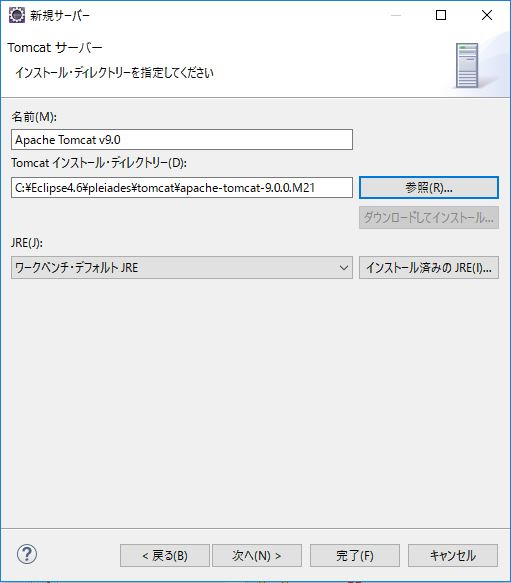
無事、Tomcatサーバーが構築できたようです。
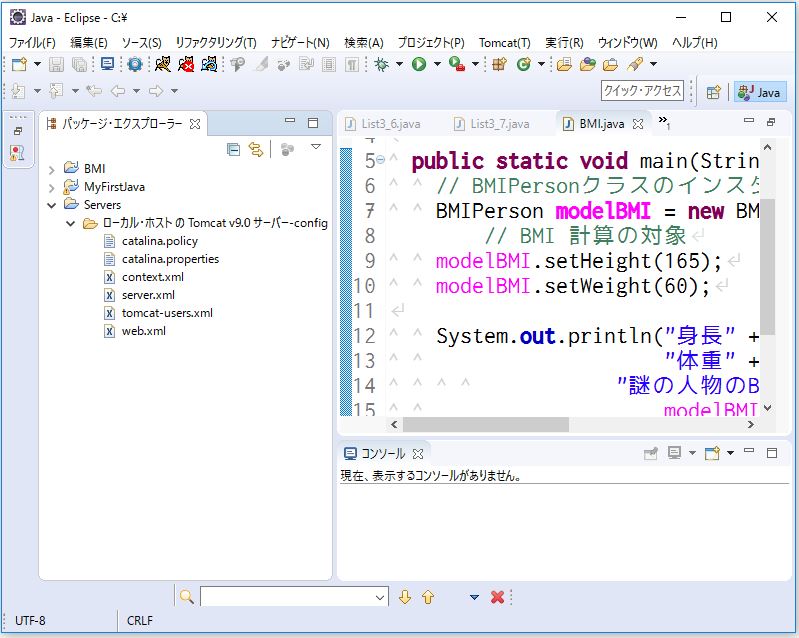
2017年6月25日(日)追記
Eclipseを起動しなくても、Tomcatは動くようです。
C:¥Eclipse4.6¥pleiades¥tomcat¥apache-tomcat-9.0.0.M21¥bin¥startup.bat(インストールしたTomcatの場所によってパスは変わります。)をダブルクリックでTomcatの起動確認ができるようです。
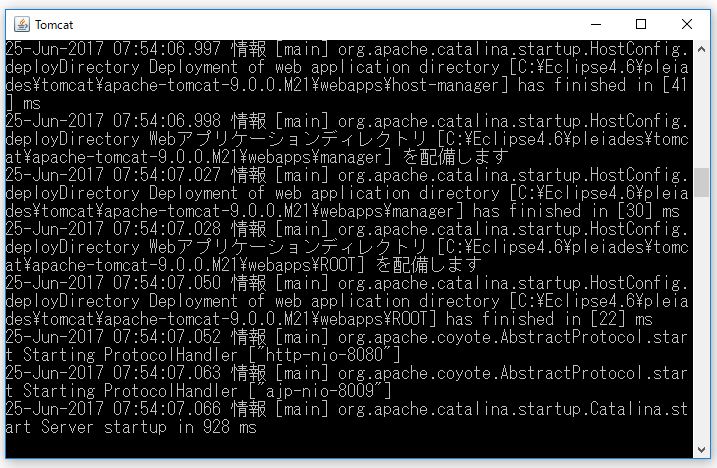
ブラウザから、http://localhost:8080 にアクセスします。
ただ、tomcat9.exeやtomcat9w.exeで起動しようとするとエラーが出てしまう状態です。WindowsのサービスとしてTomcatが登録されていないために起きるエラーのようです。

・windows7(home,64)にtomcatのインストールからサービス登録まで|IT忘備録・メモ書きと日記
サービスとして起動するには、「service.bat install」コマンドでWindowsのサービスとしてTomcatを登録する必要があるようです。(service_nameの指定すると上手くいかなかったです)

service.bat install
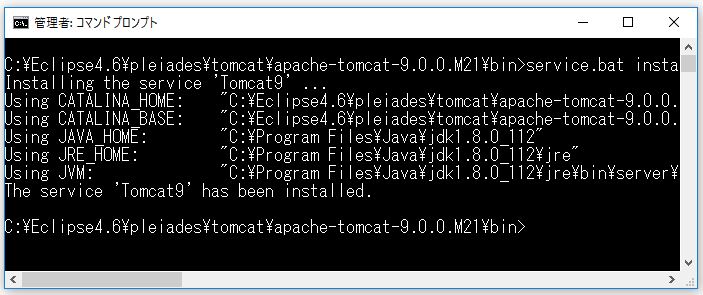
無事、tomcatw9.exeでTomcatのコントロールパネルっぽいものが起動しました。
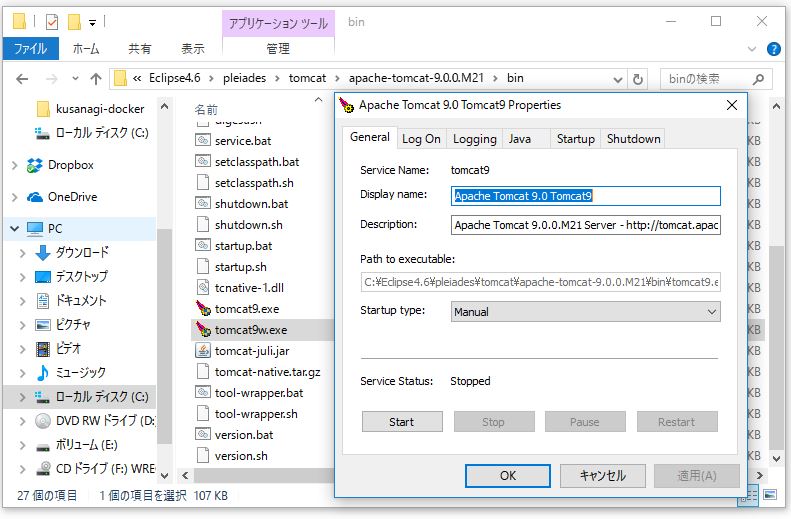
「Start」でTomcatが起動できるみたいです。
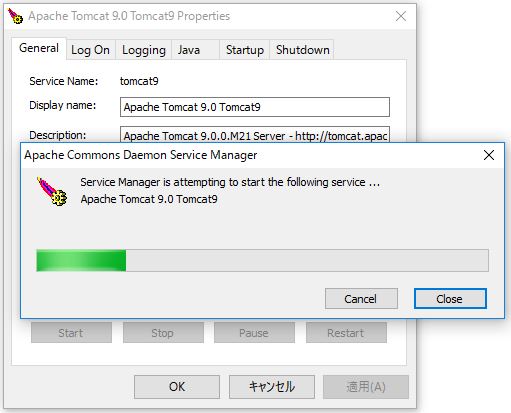
Service Status: が Started になった状態を確認。

ブラウザから、http://localhost:8080 にアクセスできました。
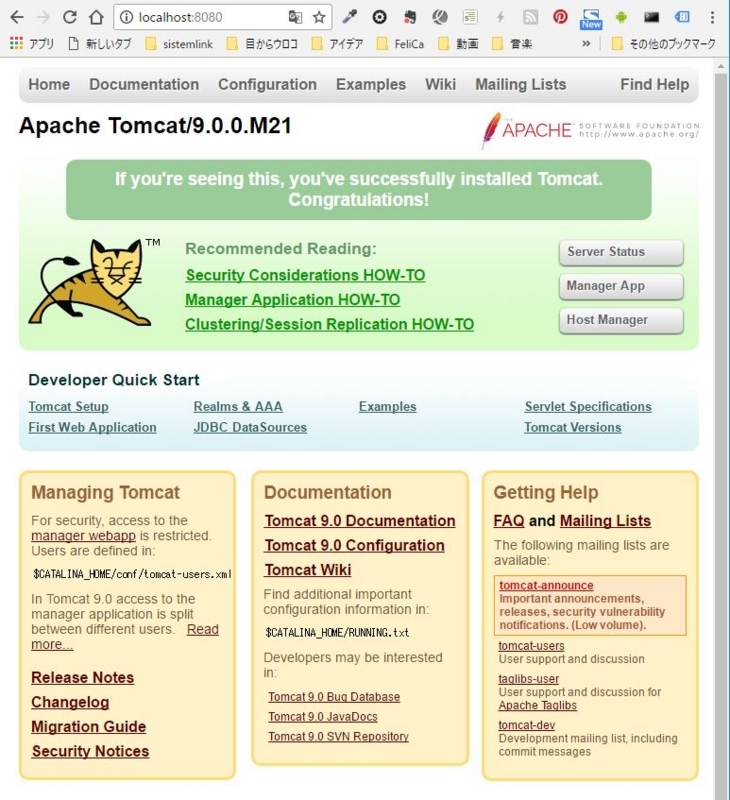
・Apache Tomcat 9 (9.0.0.M21) - Windows service HOW-TO